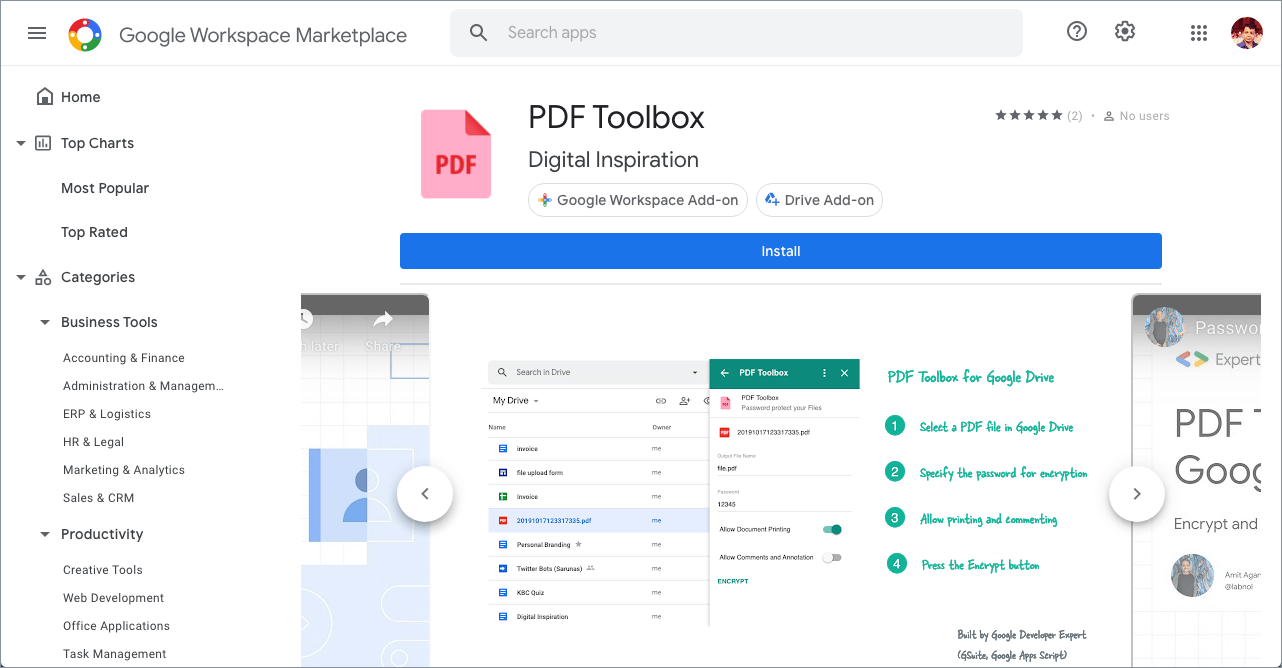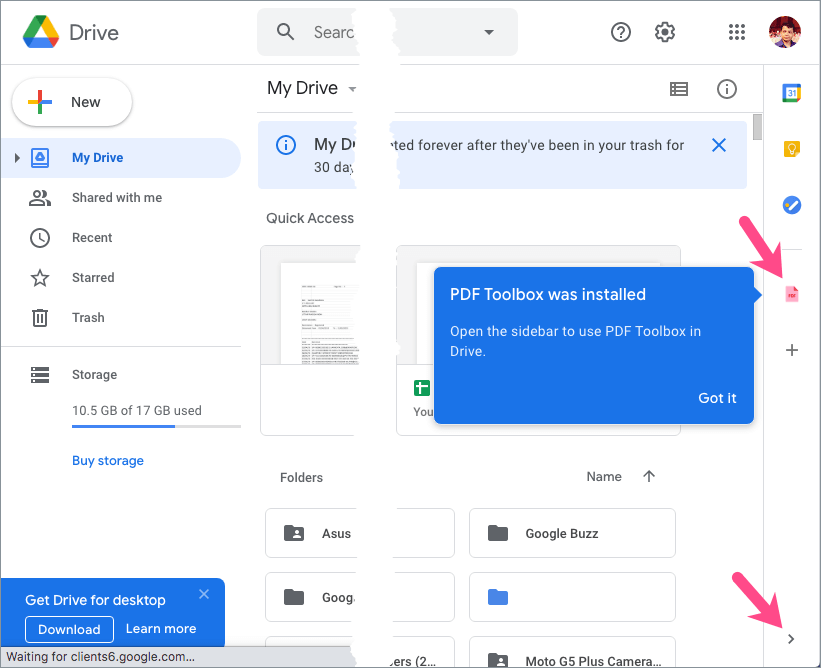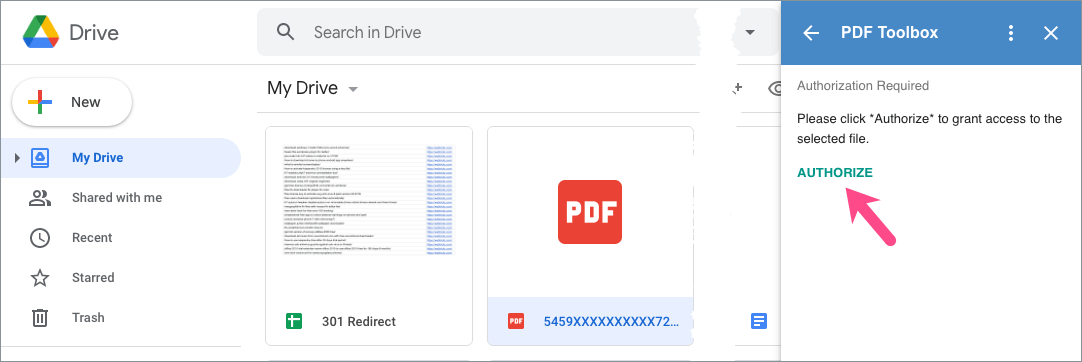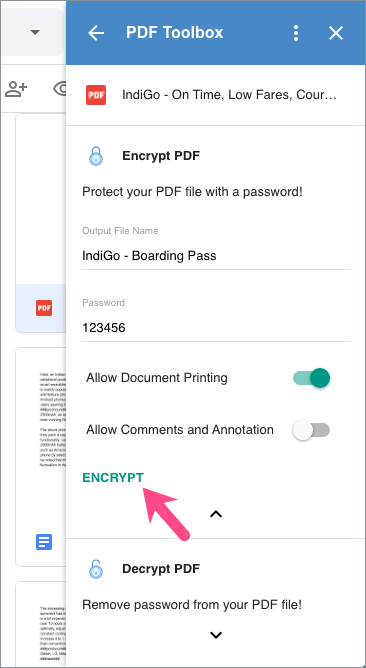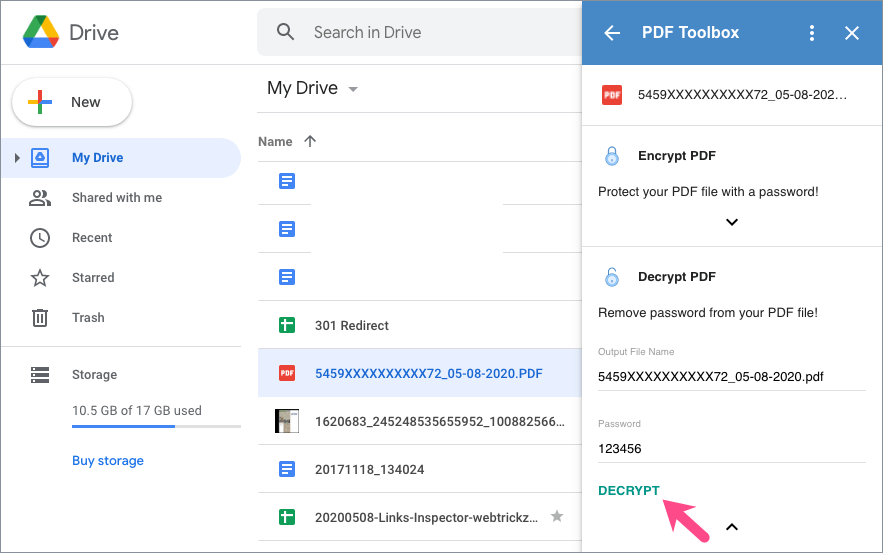Гоогле диск не нуди изворну функцију за заштиту датотека и докумената лозинком, укључујући ПДФ датотеке, Гоогле документе и табеле. Корисници немају ни опцију да лозинком заштите директоријум Гоогле диска. срећом, Амит Агарвал, Гоогле стручњак за програмере је направио „ПДФ алатни оквир“ да би превазишао ово одређено ограничење.
ПДФ Тоолбок је додатак за Гоогле диск који омогућава корисницима да додају заштиту лозинком у ПДФ-ове и Гоогле документе. Апликација вам такође омогућава дешифровање или уклањање лозинки из ПДФ-а помоћу Гоогле диска. Захваљујући ПДФ Тоолбок-у, сада нећете морати прво да преузимате датотеку на свој рачунар да бисте је шифровали или дешифровали помоћу наменског програма. Можете једноставно да заштитите своје документе из интерфејса Гоогле диска. Осим шифровања, ПДФ-у се могу додати ограничења за штампање и коментарисање.
Једина мана је што ПДФ алатни оквир треба да конвертује изворне Гоогле документе као што су Гоогле документи, табеле и Гоогле слајдови у ПДФ пре шифровања. Ако се првенствено бавите ПДФ-овима, не бисте требали бринути о губитку изворног формата датотеке.
БЕЛЕШКА: Не можете да изаберете ПДФ датотеке или Гоогле датотеке веће од 10 МБ јер Гоогле диск намеће ограничење од 10 МБ датотеке.
Сада да видимо како можете да заштитите лозинком ПДФ, Екцел датотеку или документ Гоогле докумената на Гоогле диску користећи ПДФ Тоолбок.
Како шифровати ПДФ датотеке на Гоогле диску
Да бисте заштитили ПДФ лозинком на Гоогле диску, пратите кораке у наставку.
- Инсталирајте ПДФ Тоолбок додатак и доделите му потребну дозволу.
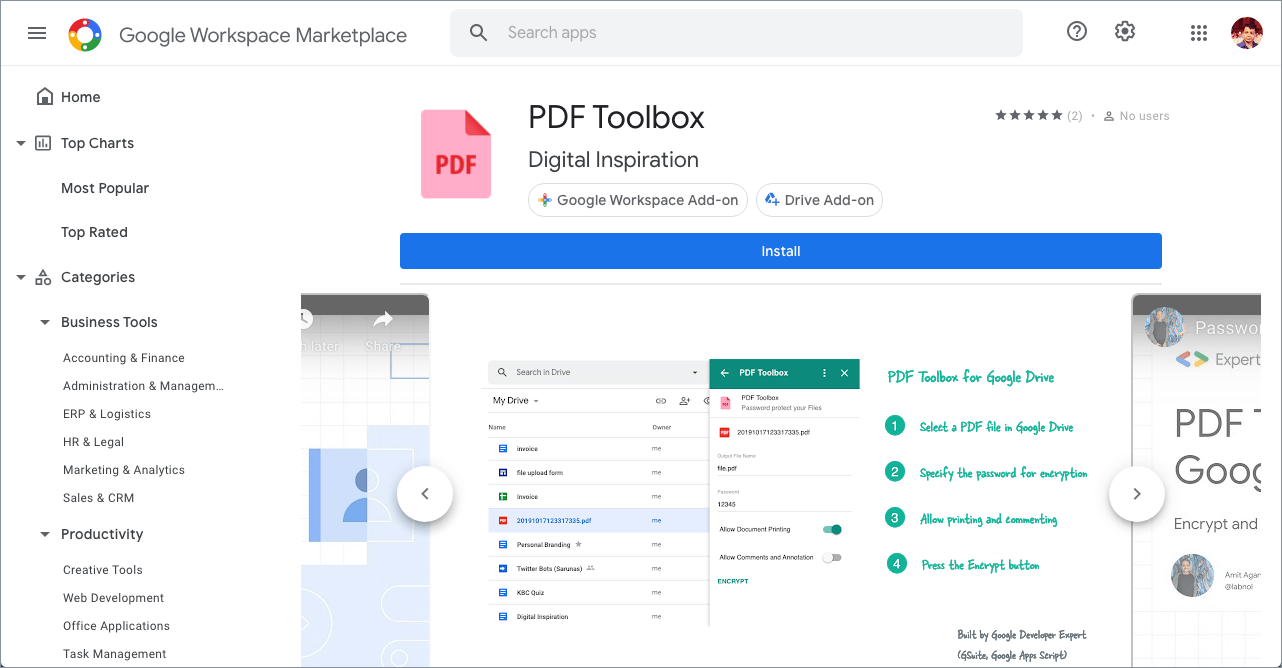
- Изаберите Гоогле налог и притисните „Дозволи“ да бисте омогућили ПДФ алаткама да приступи вашим датотекама на Гоогле диску.
- Након инсталације, ПДФ алатни оквир ће бити додат на бочну траку Дриве-а. Ако не видите бочну траку, само кликните на дугме „Отвори бочну таблу“ у доњем десном углу.
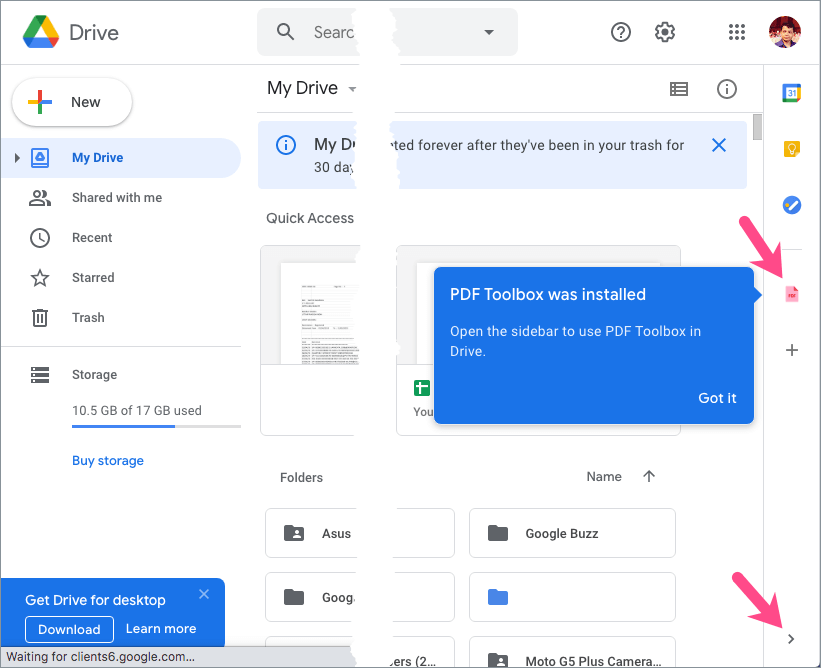
- Да бисте шифровали, изаберите ПДФ датотеку или Гоогле документ на Гоогле диску и кликните на икону „ПДФ Тоолбок“ на бочној траци.
- Кликните на „Овласти“ да бисте одобрили приступ изабраној датотеци. Морате да ауторизујете сваки пут када желите да шифрујете или дешифрујете датотеку.
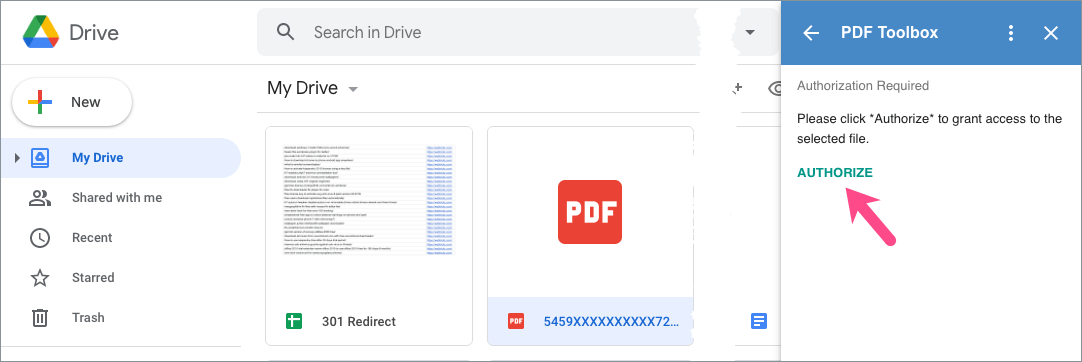
- Сада проширите одељак „Шифровање ПДФ-а“. Унесите назив излазне датотеке, унесите лозинку и изаберите да ли желите да дозволите штампање и коментаре на шифровану датотеку.
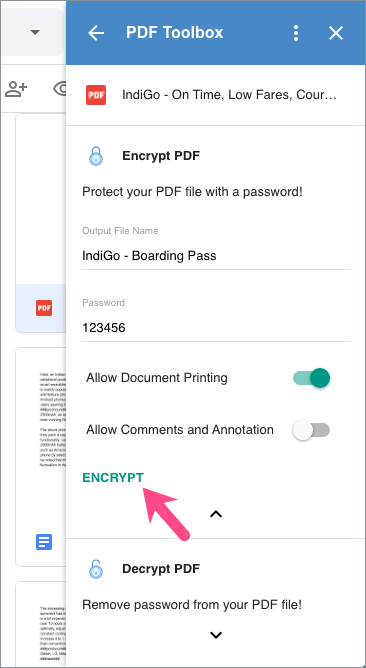
- Кликните на дугме „Шифруј“ да додате заштиту лозинком свом ПДФ-у.
Када је датотека шифрована, аутоматски ће бити сачувана као посебна датотека у директоријуму Гоогле диска. Отворите датотеку и сада ће бити потребна лозинка за отварање. У међувремену, такође можете преузети заштићену датотеку или директно послати датотеку као прилог жељеној особи.

ПРОЧИТАЈТЕ ТАКОЂЕ: Како да сачувате ПДФ са Гоогле диска на иПхоне
Како уклонити лозинку из ПДФ-а на Гоогле диску
Да бисте откључали ПДФ на Гоогле диску, кораци су слични.
- Изабрали сте ПДФ заштићен лозинком на Гоогле диску и отворите апликацију „ПДФ тоолбок“ на бочној траци.
- Овластите ПДФ Тоолбок за приступ шифрованој датотеци.
- Проширите одељак „Дешифровање ПДФ-а“ и унесите лозинку коју сте раније користили за закључавање ПДФ датотеке.
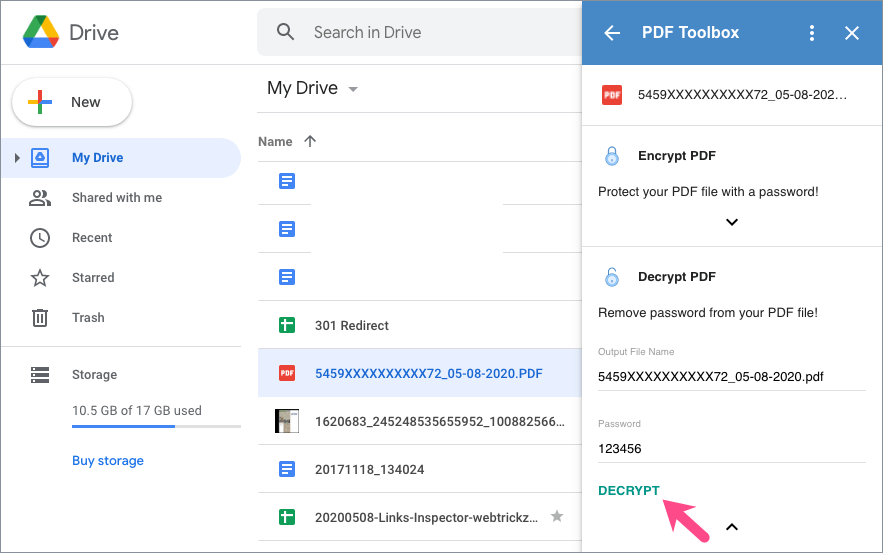
- Кликните на дугме „Дешифруј“ и сва ограничења за ПДФ биће уклоњена ако је лозинка тачна.
- Откључана ПДФ датотека (без заштите лозинком) биће отпремљена на ваш Диск као нова датотека.
Како закључати апликацију Гоогле диск на иПхоне-у
Није могуће заштитити датотеку или фасциклу лозинком у апликацији Гоогле диск на иПхоне-у или иПад-у. Међутим, можете да заштитите Гоогле диск помоћу Фаце ИД-а или Тоуцх ИД-а на свом иОС уређају. На овај начин можете спречити неовлашћени приступ апликацији Гоогле диск на вашем иПхоне-у.

Проверите кораке у наставку да бисте закључали Гоогле диск на иПхоне-у и иПад-у.
- Уверите се да је апликација Гоогле диск ажурирана на најновију верзију. [Односити се: Ажурирање апликација на иОС 14]
- Отворите апликацију Гоогле диск и додирните дугме менија (икона хамбургера) у горњем левом углу.
- Додирните Подешавања > Екран приватности.
- Укључите дугме за пребацивање поред „Екран приватности“.
- Додирните опцију „Захтевај аутентификацију“ и изаберите „Одмах“ ако желите да се Дриве закључа одмах након што пређете на другу апликацију.
Апликација Гоогле диск ће сада захтевати Фаце ИД или Тоуцх ИД аутентификацију кад год јој приступите.
Ознаке: Додатак на Гоогле документимаГоогле ДривеПассворд-ПротецтПДФПриватност